So installieren Sie SQLite und SQLite Browser in Ubuntu
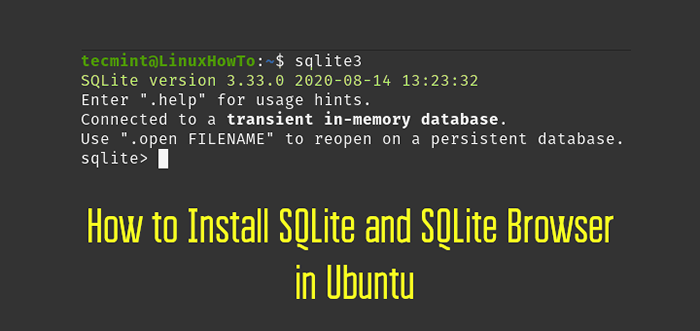
- 2423
- 11
- Aileen Dylus
Sqlite ist ein leichtes, klein und in sich geschlossen RDBMs in einer C -Bibliothek. Beliebte Datenbanken mögen Mysql, PostgreSQL, usw. Arbeitet im Client-Server-Modell und verfügt.
Aber Sqlite hat keinen Prozess ausgeführt und hat kein Client-Server-Modell. SQLite DB ist einfach eine Datei mit .sqlite3/.sqlite/.db Verlängerung. Jede Programmiersprache hat eine Bibliothek zur Unterstützung von SQLite.
Sie können feststellen, dass SQLite in verwendet wird
- Webbrowser (Chrome, Safari, Firefox).
- MP3-Player, Set-Top-Boxen und elektronische Geräte.
- Internet der Dinge (IoT).
- Android-, Mac-, Windows-, iOS- und iPhone -Geräte.
Es gibt viel mehr Bereiche, in denen Sqlite wird eingesetzt. Jedes Smartphone der Welt hat Hunderte von Sqlite Datenbankdateien und es gibt über eine Billion Datenbanken in aktiver Verwendung. Das ist ziemlich groß in Zahlen.
Installieren Sie SQLite in Ubuntu
Einrichten Sqlite ist einfach im Vergleich zu anderen beliebten Datenbanken wie Mysql, PostgreSQL, usw. Erstens aktualisieren Apt-Cache Durch Ausführen des folgenden Befehls.
$ sudo APT Update
Überprüfen Sie nun, ob es welche gibt Sqlite Pakete in der erhältlich geeignet Repository durch Ausführen des folgenden Befehls.
$ sudo apt-cache suche sqlite
So installieren Sie das Paket aus. Führen Sie den folgenden Befehl aus.
$ sudo apt install SQLite3
Sie können die Installation validieren, indem Sie die starten sqlite Sitzung durch Ausführen des folgenden Befehls.
$ sqlite3
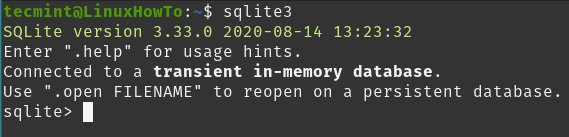 Starten Sie die SQLite -Sitzung
Starten Sie die SQLite -Sitzung Sie können aus dem obigen Bild sehen Sqlite3 wird erfolgreich installiert und mit der Version ausgeführt 3.33.0..
Erstellen Sie die SQLite -Datenbank und die Tabelle
Die Datenbank wird einfach als Datei in Ihrem lokalen Dateisystem gespeichert. Sie können eine Datenbank erstellen, wenn Sie die SQLite -Sitzung starten, indem Sie den Datenbanknamen als Argument erwähnen. Wenn die Datenbank verfügbar ist, wird die Datenbank geöffnet, wenn nicht sie eine neue Datenbank erstellt wird.
Wenn wir den Datenbanknamen nicht als Argument übergeben, wird eine temporäre In-Memory-Datenbank erstellt, die nach Beendigung der Sitzung gelöscht wird. Hier habe ich keine Datenbank, also erstelle ich eine neue DB, indem ich den DB -Namen als Argument erwähne. Sobald Sie mit der Sitzung verbunden sind, können Sie die ausführen .Datenbanken Befehl, um zu sehen, welche Datei an die Datenbank angehängt ist.
$ sqlite3/home/tecmint/test # erstellen test dB in/home/tecmint sqlite> .Datenbanken #, um zu sehen, welche Datenbanksitzung miteinander verbunden ist
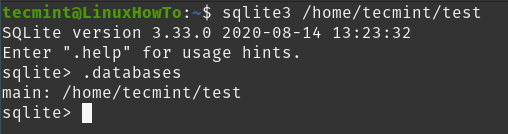 Erstellen Sie die SQLite -Datenbank
Erstellen Sie die SQLite -Datenbank Erstellen wir nun eine Beispieltabelle, indem wir die folgenden Fragen ausführen.
# Tabelle erstellen sqlite> Tabelle Mitarbeiter erstellen (Name Zeichenfolge, Alter int); # Datensätze einfügen sqlite> Einfügen in den Mitarbeiter (Name, Alter) Werte ('Tom', 25), ('mark', 40), ('Steve', 35); Sie können die ausführen .Tische Befehl zum Auflisten von Tabellen in der Datenbank.
sqlite> .Tabellen # Listentabellen in der Datenbank sqlite> .Header auf # Einschalten der Spalte zum Drucken sqlite> Wählen Sie * vom Mitarbeiter aus; # Datensatz aus der Tabelle auswählen
Installieren Sie den SQLite -Browser in Ubuntu
Jetzt, wo wir gesehen haben, wie man installiert und einstellt Sqlite3 Wir werden auch installieren sqlite Browser, ein einfaches GUI -Tool zum Verwalten Ihrer SQLite -Datenbanken.
$ sudo apt installieren sqliteBrowser -y
Sie können die Anwendung aus dem Startmenü oder aus dem Terminal starten. Um vom Terminal aus zu beginnen, führen Sie den folgenden Befehl aus.
$ sqliteBrowser &
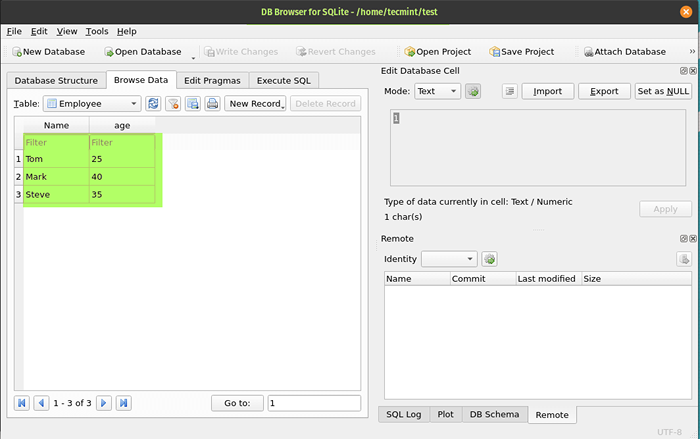 Datenbankbrowser für SQLite
Datenbankbrowser für SQLite SQLite und SQLite Browser deinstallieren
Führen Sie den folgenden Befehl aus, um beide zu entfernen Sqlite Und Sqlite Browser.
$ sudo APT -Purge entfernen SQLite3 SQLiteBrowser
Das war's für diesen Artikel. Wenn Sie Feedback oder Tipps haben, verwenden Sie bitte den Kommentarbereich, um es zu veröffentlichen.
- « So setzen
- 5 Möglichkeiten, um die Remote -SSH -Sitzungen und -prozesse nach der Trennung zu halten »

